ಪರಿವಿಡಿ
Voxelab ಒಂದು ಪ್ರತಿಷ್ಠಿತ 3D ಪ್ರಿಂಟರ್ ತಯಾರಕರಾಗಿ ತಮ್ಮ ಹೆಸರನ್ನು ನಿರ್ಮಿಸಲು ಪ್ರಾರಂಭಿಸುತ್ತಿದೆ, ವಿಶೇಷವಾಗಿ Voxelab Aquila X2 ಯಂತ್ರದ ಪರಿಚಯದೊಂದಿಗೆ Voxelab Aquila ನಿಂದ ಅಪ್ಗ್ರೇಡ್ ಆಗಿದೆ.
ಅವರು FDM ಪ್ರಿಂಟರ್ಗಳನ್ನು ಹೊಂದಿದ್ದಾರೆ. ಹಾಗೆಯೇ ರೆಸಿನ್ ಪ್ರಿಂಟರ್ಗಳು, ಇವೆರಡನ್ನೂ ನಾನು ಬಳಸಿದ್ದೇನೆ ಮತ್ತು ಉತ್ತಮ ಯಶಸ್ಸನ್ನು ಹೊಂದಿದ್ದೇನೆ. ಅವರು ವಾಸ್ತವವಾಗಿ Flashforge ನ ಅಂಗಸಂಸ್ಥೆಯಾಗಿದ್ದು, ಆದ್ದರಿಂದ ಅವರ ಹಿಂದೆ ಸ್ವಲ್ಪ ಅನುಭವವಿದೆ.
ವಿಮರ್ಶೆಯನ್ನು ಒದಗಿಸುವ ಉದ್ದೇಶದಿಂದ ನಾನು Voxelab Aquila X2 ಅನ್ನು ಉಚಿತವಾಗಿ ಸ್ವೀಕರಿಸಿದ್ದೇನೆ, ಆದರೆ ಈ ವಿಮರ್ಶೆಯಲ್ಲಿನ ಅಭಿಪ್ರಾಯಗಳು ಇನ್ನೂ ನನ್ನದೇ ಮತ್ತು ನಿಷ್ಪಕ್ಷಪಾತವಾಗಿದೆ .
Voxelab Aquila X2 (Amazon) ಅನ್ನು ಹೊಂದಿಸಿದ ನಂತರ, ನಾನು ಅನೇಕ 3D ಮಾದರಿಗಳನ್ನು ಯಶಸ್ವಿಯಾಗಿ ಮತ್ತು ಉತ್ತಮ ಗುಣಮಟ್ಟದಲ್ಲಿ ರಚಿಸಿದ್ದೇನೆ. ಈ ವಿಮರ್ಶೆಯಲ್ಲಿ ನಾನು ಅಂತಹ ಕೆಲವು ಮಾದರಿಗಳನ್ನು ತೋರಿಸುತ್ತೇನೆ, ಆದ್ದರಿಂದ ನೀವು ಗುಣಮಟ್ಟವು ಏನೆಂದು ನೋಡಬಹುದು.
ನೀವು ಅಧಿಕೃತ Voxelab ವೆಬ್ಸೈಟ್ನಲ್ಲಿ Voxelab Aquila X2 ಅನ್ನು ಪರಿಶೀಲಿಸಬಹುದು.
ಇದು ವಿಮರ್ಶೆಯು ವೈಶಿಷ್ಟ್ಯಗಳು, ವಿಶೇಷಣಗಳು, ಪ್ರಯೋಜನಗಳು, ದುಷ್ಪರಿಣಾಮಗಳು, ಇತರ ಪ್ರಸ್ತುತ ಬಳಕೆದಾರರ ವಿಮರ್ಶೆಗಳು, ಅನ್ಬಾಕ್ಸಿಂಗ್ & ಅಸೆಂಬ್ಲಿ ಪ್ರಕ್ರಿಯೆ ಮತ್ತು ಇನ್ನಷ್ಟು, ಆದ್ದರಿಂದ Aquila X2 ನಿಮಗಾಗಿ 3D ಪ್ರಿಂಟರ್ ಆಗಿದೆಯೇ ಎಂದು ಲೆಕ್ಕಾಚಾರ ಮಾಡಲು ಈ ಲೇಖನದ ಮೂಲಕ ಟ್ಯೂನ್ ಮಾಡಿ.
Voxelab Aquila X2 ನ ವೈಶಿಷ್ಟ್ಯಗಳು
- ಫಿಲಮೆಂಟ್ ರನ್ಔಟ್ ಡಿಟೆಕ್ಷನ್
- ದೊಡ್ಡ 4.3″ ಡಿಸ್ಪ್ಲೇ ಸ್ಕ್ರೀನ್
- ಫಾಸ್ಟ್ ಬೆಡ್ ಹೀಟಿಂಗ್
- ಸ್ವಯಂ-ಪುನರಾರಂಭಿಸು ಪ್ರಿಂಟಿಂಗ್ ಫಂಕ್ಷನ್ ವಿದ್ಯುತ್ ನಷ್ಟದಿಂದ
- ಅಲ್ಟ್ರಾ-ಸೈಲೆಂಟ್ ಪ್ರಿಂಟಿಂಗ್
- ಕಾರ್ಬನ್ ಸಿಲಿಕಾನ್ ಕ್ರಿಸ್ಟಲ್ ಗ್ಲಾಸ್ ಪ್ಲಾಟ್ಫಾರ್ಮ್
- ಪೋರ್ಟಬಲ್ ಹ್ಯಾಂಡಲ್
- ಸೆಮಿ-ಅಸೆಂಬಲ್ಡ್ಇತರ ಹಸ್ತಚಾಲಿತ ಮುದ್ರಕಗಳನ್ನು ಲೆವೆಲಿಂಗ್ ಮಾಡುವಾಗ.
- "ನಿಯಂತ್ರಣ" > ಆಯ್ಕೆ ಮಾಡುವ ಮೂಲಕ ಪ್ರಿಂಟರ್ ಅನ್ನು ಸ್ವಯಂ-ಹೋಮ್ ಮಾಡಿ; “ಆಟೋ-ಹೋಮ್”
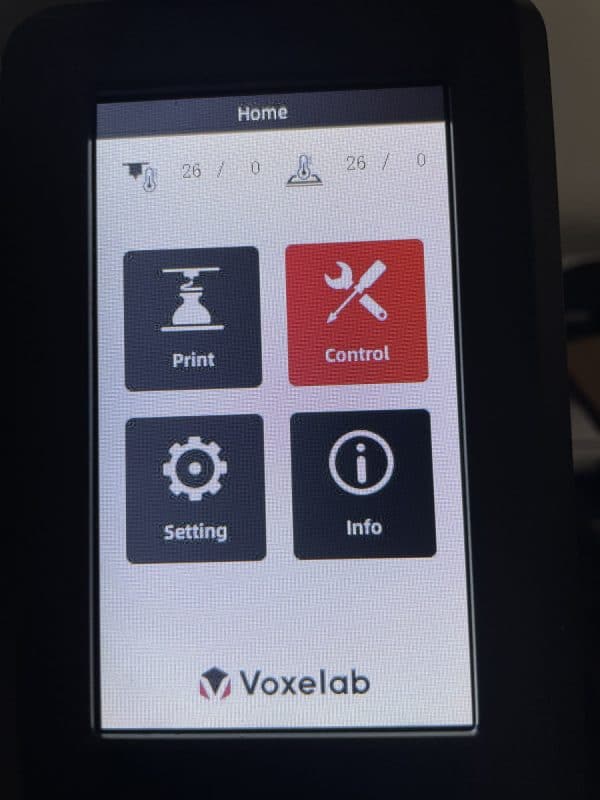
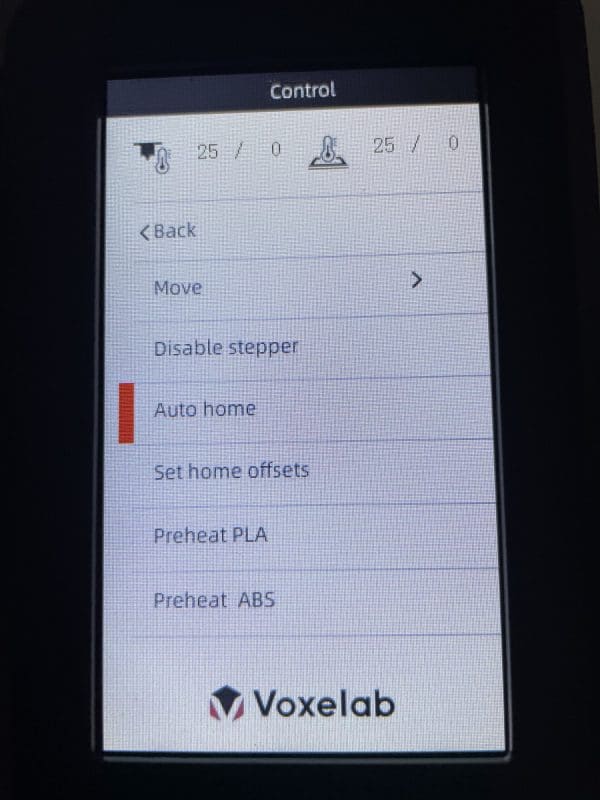
ಇದು ಸ್ವಯಂ-ಹೋಮ್ ಸ್ಥಾನವಾಗಿದೆ, ಇದು ಸರಿಯಾದ ಸ್ಥಳದಲ್ಲಿಲ್ಲ ಎಂದು ನೀವು ನೋಡಬಹುದು ಯಶಸ್ವಿ 3D ಮುದ್ರಣಕ್ಕಾಗಿ. ನಾವು ಇದನ್ನು ಸರಿಹೊಂದಿಸಬೇಕಾಗಿದೆ.

- “ನಿಯಂತ್ರಣ” ಆಯ್ಕೆ ಮಾಡುವ ಮೂಲಕ ಸ್ಟೆಪ್ಪರ್ಗಳನ್ನು ನಿಷ್ಕ್ರಿಯಗೊಳಿಸಿ > “ಸ್ಟೆಪ್ಪರ್ಗಳನ್ನು ನಿಷ್ಕ್ರಿಯಗೊಳಿಸಿ”
ಈ ಆಯ್ಕೆಯು X & Y ಆಕ್ಸಿಸ್ ಆದ್ದರಿಂದ ನಾವು ಹಾಸಿಗೆಯನ್ನು ಸರಿಯಾಗಿ ನೆಲಸಮ ಮಾಡಬಹುದು.
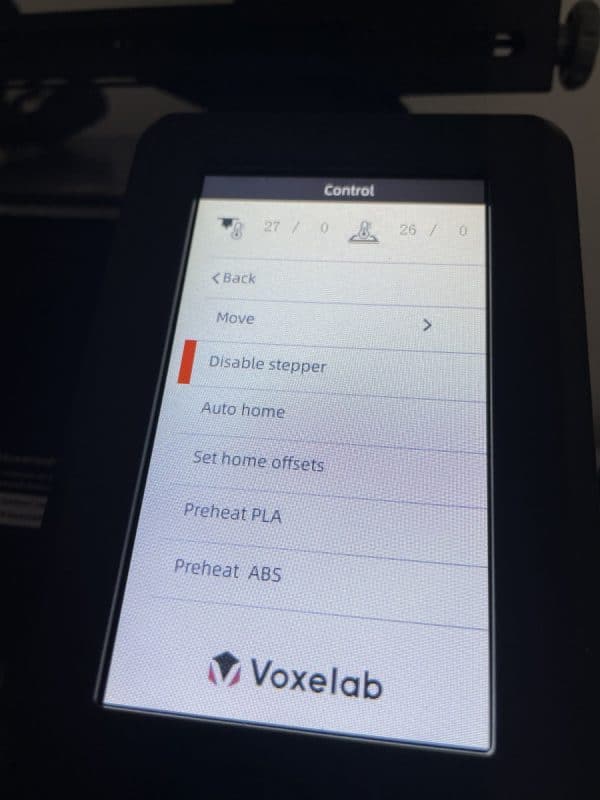
- ಪ್ರಿಂಟ್ ಹೆಡ್ ಅನ್ನು ಹಸ್ತಚಾಲಿತವಾಗಿ ಕೆಳಗಿನ-ಎಡ ಮೂಲೆಗೆ ಸರಿಸಿ
- ಎತ್ತರವನ್ನು ಹೊಂದಿಸಿ ಮೂಲೆಯಲ್ಲಿ ಥಂಬ್ಸ್ಕ್ರೂಗಳನ್ನು ತಿರುಗಿಸುವ ಮೂಲಕ ಪ್ಲೇಟ್ ಅನ್ನು ನಿರ್ಮಿಸಿ
- ಬಿಲ್ಡ್ ಪ್ಲೇಟ್ನ ಎತ್ತರವನ್ನು ನಿರ್ಧರಿಸಲು ಒಂದು ಮಾರ್ಗವಾಗಿ ನಳಿಕೆಯ ಅಡಿಯಲ್ಲಿ ಕಾಗದದ ತುಂಡನ್ನು ಬಳಸಿ

- ಕಾಗದವು ನಳಿಕೆಯ ಅಡಿಯಲ್ಲಿ ಕಾಗದವನ್ನು ಎಳೆಯುವ ಮೂಲಕ ಚಲಿಸಲು ತುಂಬಾ ಗಟ್ಟಿಯಾಗದ ಅಥವಾ ಸುಲಭವಲ್ಲದ ಉತ್ತಮ ಸಮತೋಲನವಾಗಿರಬೇಕು
- ಪ್ರತಿ ಮೂಲೆ ಮತ್ತು ಬಿಲ್ಡ್ ಪ್ಲೇಟ್ನ ಮಧ್ಯಭಾಗಕ್ಕೆ ಈ ಪ್ರಕ್ರಿಯೆಯನ್ನು ಪುನರಾವರ್ತಿಸಿ

- ಬಿಲ್ಡ್ ಪ್ಲೇಟ್ ಪರಿಪೂರ್ಣವಾಗಲು ಪ್ರತಿ ಮೂಲೆ ಮತ್ತು ಮಧ್ಯಕ್ಕೆ ಲೆವೆಲಿಂಗ್ ಪ್ರಕ್ರಿಯೆಯನ್ನು ಮತ್ತೊಮ್ಮೆ ಮಾಡಿ.
ಒಮ್ಮೆ ನೀವು ನೆಲಸಮ ಮಾಡಿದ ನಂತರ ನಿಮ್ಮ ಪ್ರಿಂಟ್ ಬೆಡ್ ಸರಿಯಾಗಿ, ನೀವು:
- ನಿಮ್ಮ ಮೈಕ್ರೊ SD ಕಾರ್ಡ್ ಅನ್ನು ಸೇರಿಸಬಹುದು

- ನಿಮ್ಮ ಫಿಲಮೆಂಟ್

- ನಂತರ "ಪ್ರಿಂಟ್" ಗೆ ಹೋಗಿ ಮತ್ತು ಫೈಲ್ ಅನ್ನು ಆಯ್ಕೆ ಮಾಡುವ ಮೂಲಕ ಪರೀಕ್ಷಾ ಮುದ್ರಣವನ್ನು ಪ್ರಾರಂಭಿಸಿ. ಇದು ಅಕ್ವಿಲಾವನ್ನು ನಿಗದಿತ ತಾಪಮಾನಕ್ಕೆ ಪೂರ್ವಭಾವಿಯಾಗಿ ಕಾಯಿಸುತ್ತದೆ ಮತ್ತು ಮಾದರಿಯನ್ನು ಮುದ್ರಿಸಲು ಪ್ರಾರಂಭಿಸುತ್ತದೆ.
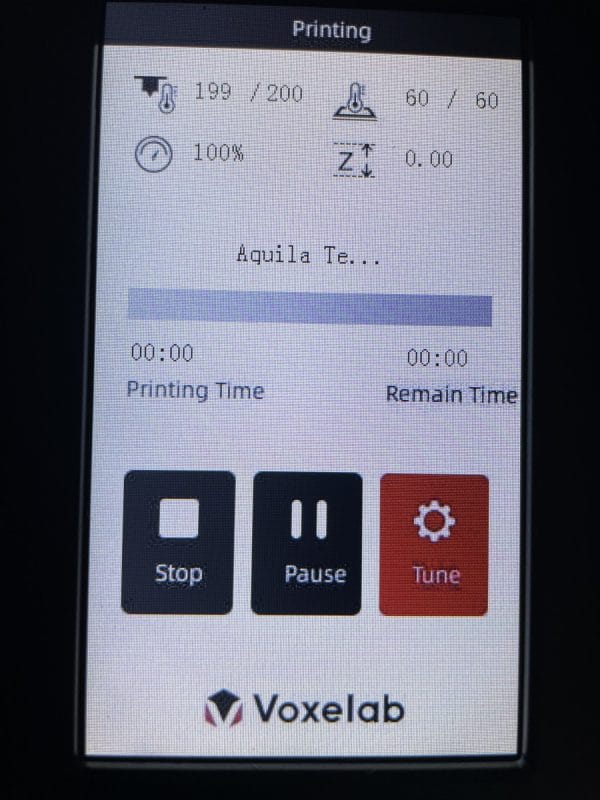
ಗಾಜಿನ ಮೇಲೆ ಅಂಟು ಸ್ಟಿಕ್ ಅನ್ನು ಬಳಸಲು ನಾನು ಶಿಫಾರಸು ಮಾಡುತ್ತೇವೆಬಿಲ್ಡ್ ಪ್ಲೇಟ್ ಅನ್ನು ಸರಿಯಾದ ಬಿಲ್ಡ್ ಪ್ಲೇಟ್ ಅಂಟಿಕೊಳ್ಳುವಿಕೆಗೆ ಸಹಾಯ ಮಾಡಲು.
Voxelab Aquila X2 ನ ಮುದ್ರಣ ಫಲಿತಾಂಶಗಳು
ಮೊದಲ ಪರೀಕ್ಷಾ ಮುದ್ರಣವು ತಕ್ಕಮಟ್ಟಿಗೆ ಚೆನ್ನಾಗಿ ಹೋಯಿತು ಆದರೆ ನಾನು ಸ್ವಲ್ಪ ಪದರವನ್ನು ಬದಲಾಯಿಸುವುದನ್ನು ಮತ್ತು ಕೆಲವು ಸ್ಟ್ರಿಂಗ್ ಮಾಡುವುದನ್ನು ಗಮನಿಸಿದ್ದೇನೆ. ಈ ಫಿಲಮೆಂಟ್ನೊಂದಿಗೆ ತಾಪಮಾನದ ಸೆಟ್ಟಿಂಗ್ಗಳು ಸೂಕ್ತವಾಗಿಲ್ಲ ಆದ್ದರಿಂದ ನಾನು ಅದನ್ನು ಬದಲಾಯಿಸಿದೆ, ಗಾಜಿನ ಹಾಸಿಗೆಯನ್ನು ಉತ್ತಮವಾಗಿ ಸ್ಥಿರಗೊಳಿಸಿದೆ ಮತ್ತು ಅದನ್ನು ಮತ್ತೆ ಮುದ್ರಿಸಲು ಪ್ರಯತ್ನಿಸಿದೆ.
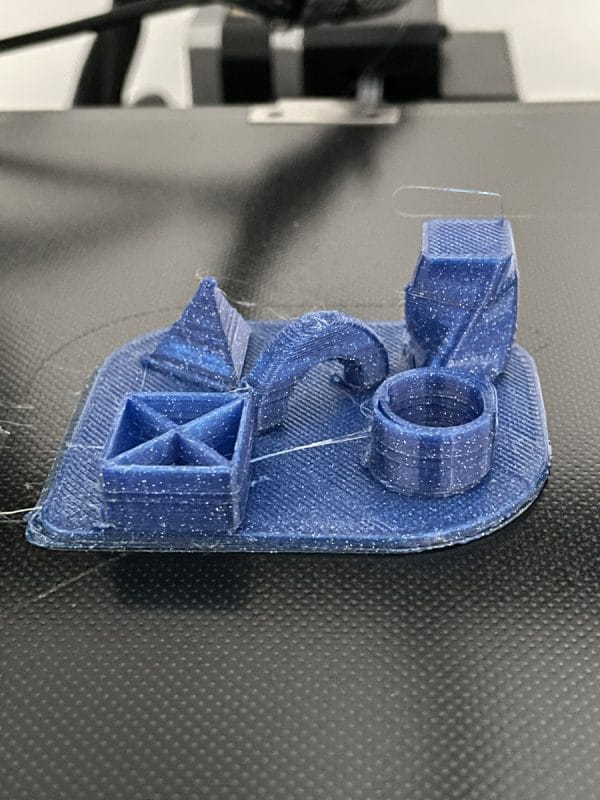
ನಾನು ಮತ್ತೆ ಆರಂಭಿಕ ಪರೀಕ್ಷಾ ಮುದ್ರಣವನ್ನು ಮಾಡಿದೆ ಕೆಳಗೆ ಚಿತ್ರಿಸಲಾಗಿದೆ ಮತ್ತು ಎಕ್ಸ್ಟ್ರೂಡರ್ಗಾಗಿ ಚಕ್ರದ ಜೊತೆಗೆ ಇದು ಹೆಚ್ಚು ಉತ್ತಮವಾಗಿ ಹೊರಬಂದಿದೆ.

ಇಲ್ಲಿ ಅದೇ ನೀಲಿ ಗ್ಲಿಟರ್ ಫಿಲಮೆಂಟ್ನಲ್ಲಿ ಮುದ್ರಿತ ಪರೀಕ್ಷಾ ಕೊಕ್ಕೆ ಇದೆ.

ಇದು ತೆರಪಿನ ಮೆದುಗೊಳವೆಗೆ ಸಂಪರ್ಕಿಸಲು ಏರ್ ಪ್ಯೂರಿಫೈಯರ್ಗೆ ಅಡಾಪ್ಟರ್ ಆಗಿದೆ. ಪ್ರಿಂಟ್ ಬೆಡ್ ಸುತ್ತಲೂ ಅಂಟು ಸ್ಟಿಕ್ ಅನ್ನು ಬಳಸುವುದು ನಿಜವಾಗಿಯೂ ಅಂಟಿಕೊಳ್ಳುವಿಕೆಗೆ ಸಹಾಯ ಮಾಡಿದೆ.

ಇದು ಅಡಾಪ್ಟರ್ನ ಕೆಳಭಾಗವಾಗಿದೆ.

ನಾನು ಫಿಲಮೆಂಟ್ ಅನ್ನು ಸುಂದರವಾದ ರೇಷ್ಮೆ ಬೂದು ಬಣ್ಣಕ್ಕೆ ಬದಲಾಯಿಸಿದೆ ಮತ್ತು ಡ್ರ್ಯಾಗನ್ಬಾಲ್ Z ಅನಿಮೆ ಶೋನಿಂದ 0.2mm ಲೇಯರ್ ಎತ್ತರದಲ್ಲಿ ವೆಜಿಟಾವನ್ನು ಮುದ್ರಿಸಿದೆ.



ನಾನು ಜಪಾನೀಸ್ ಮಂಗಾ ಸರಣಿಯಿಂದ ಗೈವರ್ನ ಮತ್ತೊಂದು ದೊಡ್ಡ ಮುದ್ರಣವನ್ನು ಮಾಡಿದ್ದೇನೆ, ಮತ್ತೊಮ್ಮೆ 0.2mm ಲೇಯರ್ ಎತ್ತರದಲ್ಲಿ ಮತ್ತು ಅದು ನಿಜವಾಗಿಯೂ ಚೆನ್ನಾಗಿ ಬಂದಿದೆ.


ಪ್ರಿಂಟ್ನ ಕೆಳಭಾಗವು ಕೆಲವು ಅಪೂರ್ಣತೆಗಳನ್ನು ಹೊಂದಿದೆ. ಇದಕ್ಕೆ ಕಾರಣವೇನೆಂದು ನನಗೆ ಖಚಿತವಾಗಿ ತಿಳಿದಿಲ್ಲ, ಆದರೆ ಮಾದರಿಯ ಹಿಂಭಾಗವು ಸರಿಯಾಗಿ ಕಾಣಿಸುತ್ತಿದ್ದರೂ, ಮುದ್ರಣ ಮತ್ತು ರಾಫ್ಟ್ ನಡುವಿನ ಅಂತರವು ಮಾದರಿಯ ಮೇಲೆ ಪರಿಣಾಮ ಬೀರಿರಬಹುದು.


Voxelab Aquila X2 ನಿಂದ ಗುಣಮಟ್ಟ ಮತ್ತು ಕಾರ್ಯಾಚರಣೆನಿಜವಾಗಿಯೂ ಉನ್ನತ ಶ್ರೇಣಿ.
ತೀರ್ಪು - ಖರೀದಿಸಲು ಯೋಗ್ಯವಾಗಿದೆಯೇ ಅಥವಾ ಇಲ್ಲವೇ?
ವಿತರಣೆಯಿಂದ ಅಸೆಂಬ್ಲಿವರೆಗೆ ನನ್ನ ಅನುಭವದ ನಂತರ, ಪ್ರಿಂಟ್ಗಳನ್ನು ಹೊಂದಿಸುವವರೆಗೆ ಮತ್ತು ಈ ಯಂತ್ರದ ಅಂತಿಮ ಮುದ್ರಣ ಗುಣಮಟ್ಟವನ್ನು ನೋಡುವವರೆಗೆ, ನಾನು ಬಯಸುತ್ತೇನೆ Aquila X2 ಖರೀದಿಸಲು ಯೋಗ್ಯವಾದ 3D ಪ್ರಿಂಟರ್ ಎಂದು ಹೇಳಬೇಕು.
ನೀವು ಹರಿಕಾರರಾಗಿದ್ದರೂ ಅಥವಾ ಅನುಭವಿ 3D ಪ್ರಿಂಟರ್ ಬಳಕೆದಾರರಾಗಿದ್ದರೂ, ನಿಮ್ಮ 3D ಮುದ್ರಣ ಪ್ರಯಾಣಕ್ಕೆ ಸೇರಿಸಲು ಇದು ಉತ್ತಮ ಖರೀದಿಯಾಗಿದೆ.
ನೀವು ಇಂದು Amazon ನಿಂದ Voxelab Aquila X2 ಅನ್ನು ಉತ್ತಮ ಬೆಲೆಗೆ ಪಡೆಯಬಹುದು. ನೀವು ಅಧಿಕೃತ Voxelab ವೆಬ್ಸೈಟ್ನಿಂದ Voxelab Aquila X2 ಅನ್ನು ಸಹ ಪರಿಶೀಲಿಸಬಹುದು.
ಕಿಟ್ - XY ಆಕ್ಸಿಸ್ ಟೆನ್ಷನರ್ಸ್
- ಜೀವಮಾನದ ತಾಂತ್ರಿಕ ಸಹಾಯ & 12-ತಿಂಗಳ ವಾರಂಟಿ
ಫಿಲಮೆಂಟ್ ರನ್ಔಟ್ ಡಿಟೆಕ್ಷನ್
ಫಿಲಮೆಂಟ್ ರನ್ಔಟ್ ಡಿಟೆಕ್ಷನ್ ಒಂದು ಆಧುನಿಕ ವೈಶಿಷ್ಟ್ಯವಾಗಿದ್ದು ಅದು ಯಾವುದೇ ಫಿಲಮೆಂಟ್ ಇಲ್ಲ ಎಂದು ಪತ್ತೆಮಾಡಿದರೆ ನಿಮ್ಮ 3D ಪ್ರಿಂಟರ್ ಅನ್ನು ವಿರಾಮಗೊಳಿಸುತ್ತದೆ ಮಾರ್ಗದ ಮೂಲಕ ಹಾದುಹೋಗುತ್ತದೆ. ನಿಮ್ಮ ಫಿಲಮೆಂಟ್ ಖಾಲಿಯಾದಾಗ, ಸಾಂಪ್ರದಾಯಿಕ 3D ಪ್ರಿಂಟರ್ ಫೈಲ್ ಅನ್ನು ಕೊನೆಯವರೆಗೂ ಮುದ್ರಿಸುವುದನ್ನು ಮುಂದುವರಿಸುತ್ತದೆ.
ಈ ಉಪಯುಕ್ತ ಸೇರ್ಪಡೆಯೊಂದಿಗೆ, ನಿಮ್ಮ ಪ್ರಿಂಟರ್ ಸ್ವಯಂಚಾಲಿತವಾಗಿ ಹೊರತೆಗೆಯುವ ಪ್ರಕ್ರಿಯೆಯನ್ನು ನಿಲ್ಲಿಸುತ್ತದೆ ಮತ್ತು ನಿಮ್ಮ ಫಿಲಮೆಂಟ್ ಅನ್ನು ಬದಲಾಯಿಸಲು ನಿಮಗೆ ಪ್ರಾಂಪ್ಟ್ ನೀಡುತ್ತದೆ ಮುದ್ರಣವನ್ನು ಮುಂದುವರಿಸಿ.

ದೊಡ್ಡ 4.3″ ಡಿಸ್ಪ್ಲೇ ಪರದೆ
ದೊಡ್ಡ ಡಿಸ್ಪ್ಲೇ ಪರದೆಯು ನಿಮ್ಮ ಪ್ರಿಂಟರ್ನ ಸೆಟ್ಟಿಂಗ್ಗಳನ್ನು ನಿಯಂತ್ರಿಸಲು ಮತ್ತು ಆಯ್ಕೆಮಾಡಲು Voxelab Aquila X2 ಗೆ ಉತ್ತಮ ಸೇರ್ಪಡೆಯಾಗಿದೆ ನೀವು ಬಯಸಿದ ಮುದ್ರಣ ಫೈಲ್. ಆಯ್ಕೆಗಳ ಮೂಲಕ ಸ್ಕ್ರಾಲ್ ಮಾಡಲು ಕಂಟ್ರೋಲ್ ವೀಲ್ ಜೊತೆಗೆ ಪ್ರಕಾಶಮಾನವಾದ ಪ್ರದರ್ಶನದೊಂದಿಗೆ ವೀಕ್ಷಿಸಲು ನಿಜವಾಗಿಯೂ ಸುಲಭವಾಗಿದೆ.
ಪ್ರಿ-ಹೀಟ್ ಮಾಡಲು, ಲೋಡ್ ಮಾಡಲು ಅಥವಾ ಫಿಲಾಮೆಂಟ್ ಅನ್ನು ಇಳಿಸಲು, ಪ್ರಿಂಟರ್ ಅನ್ನು ಕೂಲ್ಡೌನ್ ಮಾಡಲು ನೀವು ಪರದೆಯನ್ನು ಬಳಸಿಕೊಂಡು ಸಾಕಷ್ಟು ಆಯ್ಕೆಗಳನ್ನು ಹೊಂದಿದ್ದೀರಿ, ಹೋಮ್ ಆಫ್ಸೆಟ್ಗಳನ್ನು ಹೊಂದಿಸಿ, ಸ್ಟೆಪ್ಪರ್ಗಳನ್ನು ನಿಷ್ಕ್ರಿಯಗೊಳಿಸಿ, ಸ್ವಯಂ-ಹೋಮ್ ಮತ್ತು ಹೆಚ್ಚಿನದನ್ನು ಹೊಂದಿಸಿ.
ಹೋಟೆಂಡ್ ಮತ್ತು ಬೆಡ್ನ ತಾಪಮಾನವನ್ನು ಡಿಸ್ಪ್ಲೇ ಪರದೆಯ “ನಿಯಂತ್ರಣ” ವಿಭಾಗದ ಮೂಲಕ ಸುಲಭವಾಗಿ ಹೊಂದಿಸಬಹುದು, ಜೊತೆಗೆ ಫ್ಯಾನ್ ವೇಗ ಮತ್ತು ಪ್ರಿಂಟರ್ ವೇಗ . ನೀವು ಬದಲಾಯಿಸಬಹುದಾದ ಇನ್ನೊಂದು ಸೆಟ್ಟಿಂಗ್ X, Y, Z ಅಕ್ಷ ಮತ್ತು ಎಕ್ಸ್ಟ್ರೂಡರ್ನಲ್ಲಿ ಪ್ರತಿ mm ಗೆ ಹಂತಗಳು.
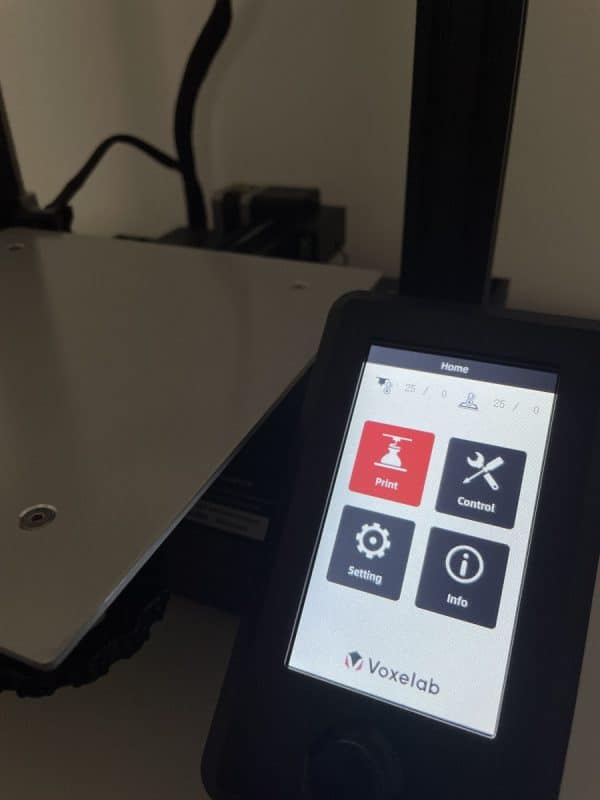
ಫಾಸ್ಟ್ ಬೆಡ್ ಹೀಟಿಂಗ್
ಬಿಲ್ಡ್ ಪ್ಲೇಟ್ಗೆ ಒಂದು ಅಗತ್ಯವಿದೆ ನಿಮ್ಮ ಸೆಟ್ ತಾಪಮಾನಕ್ಕೆ ಅದನ್ನು ಪಡೆಯಲು ಯೋಗ್ಯ ಪ್ರಮಾಣದ ಶಕ್ತಿ, ಆದ್ದರಿಂದ ಈ ಮುದ್ರಕವನ್ನು ತಯಾರಿಸಲಾಗುತ್ತದೆನಿಮ್ಮ 3D ಮಾದರಿಗಳನ್ನು ಪ್ರಾರಂಭಿಸಲು ಕೇವಲ 5 ನಿಮಿಷಗಳಲ್ಲಿ ಬಿಸಿಯಾಗಲು ಸಾಧ್ಯವಾಗುತ್ತದೆ.
ವಿದ್ಯುತ್ ನಷ್ಟದಿಂದ ಸ್ವಯಂ-ಪುನರಾರಂಭಿಸು ಪ್ರಿಂಟಿಂಗ್ ಕಾರ್ಯ
ನೀವು ವಿದ್ಯುತ್ ಕಡಿತವನ್ನು ಅನುಭವಿಸಿದರೆ ಅಥವಾ ಆಕಸ್ಮಿಕವಾಗಿ ವಿದ್ಯುತ್ ಅನ್ನು ತೆಗೆದುಹಾಕಿದರೆ ಪೂರೈಕೆ, Aquila X2 ಕೊನೆಯ ಮುದ್ರಣ ಸ್ಥಾನವನ್ನು ಉಳಿಸುವ ವೈಶಿಷ್ಟ್ಯವನ್ನು ಹೊಂದಿದೆ, ಮತ್ತು ವಿದ್ಯುತ್ ಅನ್ನು ಮತ್ತೆ ಆನ್ ಮಾಡಿದಾಗ ಆ ಸ್ಥಾನದಿಂದ ಮುದ್ರಣವನ್ನು ಪುನರಾರಂಭಿಸುತ್ತದೆ.
ಸಹ ನೋಡಿ: ಕ್ಯುರಾದಲ್ಲಿ ಕಸ್ಟಮ್ ಬೆಂಬಲಗಳನ್ನು ಹೇಗೆ ಸೇರಿಸುವುದುಬಿಲ್ಡ್ ಪ್ಲೇಟ್ನಲ್ಲಿ ಮುದ್ರಣವು ಇನ್ನೂ ಇರುವವರೆಗೆ, ಅದು ಕಾರ್ಯನಿರ್ವಹಿಸಬೇಕು. ಸಂಪೂರ್ಣವಾಗಿ ಆದ್ದರಿಂದ ನೀವು ಎಲ್ಲಾ ಫಿಲಮೆಂಟ್ ಮತ್ತು ಮುದ್ರಣ ಸಮಯವನ್ನು ವ್ಯರ್ಥ ಮಾಡಬೇಡಿ.
ಅಲ್ಟ್ರಾ-ಸೈಲೆಂಟ್ ಪ್ರಿಂಟಿಂಗ್
ನೀವು ಮನೆಯಲ್ಲಿ ಅಥವಾ ಬಿಡುವಿಲ್ಲದ ವಾತಾವರಣದಲ್ಲಿ 3D ಮುದ್ರಣ ಮಾಡುವಾಗ ಶಾಂತ ಮುದ್ರಣವು ಮುಖ್ಯವಾಗಿದೆ. ಈ ಯಂತ್ರವು ಸ್ತಬ್ಧವಾದ ಸ್ಟೆಪ್ಪರ್ ಮೋಟಾರ್ಗಳು ಮತ್ತು ಮದರ್ಬೋರ್ಡ್ ಜೊತೆಗೆ ಮೃದುವಾದ ಹೊಂದಾಣಿಕೆಯ ತಿರುಳನ್ನು ಹೊಂದಿದೆ.
ಪ್ರಿಂಟರ್ನಲ್ಲಿ ಫ್ಯಾನ್ಗಳು ಜೋರಾಗಿ ಧ್ವನಿಸುತ್ತವೆ, ಆದರೆ ನಿಶ್ಯಬ್ದ ಅಭಿಮಾನಿಗಳಿಗಾಗಿ ಇವುಗಳನ್ನು ಬದಲಾಯಿಸಬಹುದು. ಇದು 50 ಡೆಸಿಬಲ್ಗಳಿಗಿಂತ ಕಡಿಮೆ ಶಬ್ದಗಳನ್ನು ಉತ್ಪಾದಿಸಬೇಕು.
ಕಾರ್ಬನ್ ಸಿಲಿಕಾನ್ ಕ್ರಿಸ್ಟಲ್ ಗ್ಲಾಸ್ ಪ್ಲಾಟ್ಫಾರ್ಮ್
Aquila X2 ಬಿಸಿಯಾದ ಹಾಸಿಗೆಯ ಮೇಲೆ ಮೃದುವಾದ ಗಾಜಿನ ತಟ್ಟೆಯೊಂದಿಗೆ ಬರುತ್ತದೆ. ಬಿಸಿಯಾದ ಹಾಸಿಗೆಯ ಮೇಲೆ ಗಾಜಿನ ಫ್ಲಾಟ್ ಪ್ಲೇನ್ ಅನ್ನು ಹೊಂದಿರುವುದು ನಿಮ್ಮ 3D ಪ್ರಿಂಟ್ಗಳಿಗೆ ವಾರ್ಪಿಂಗ್ ಸಮಸ್ಯೆಗಳನ್ನು ಕಡಿಮೆ ಮಾಡಲು ಉತ್ತಮ ವಿಧಾನವಾಗಿದೆ.
ಅಂಟಿಕೊಳ್ಳುವಿಕೆಗಾಗಿ ಸ್ವಲ್ಪ ಅಂಟು ಕಡ್ಡಿ ಬಹಳ ದೂರ ಹೋಗುತ್ತದೆ ಆದ್ದರಿಂದ ನೀವು ಪ್ರಿಂಟ್ಗಳನ್ನು ಎತ್ತುವ ಬಗ್ಗೆ ಚಿಂತಿಸಬೇಕಾಗಿಲ್ಲ ಬಿಲ್ಡ್ ಪ್ಲೇಟ್ನಿಂದ. ಗಾಜಿನ ಹಾಸಿಗೆಯ ಮತ್ತೊಂದು ಪ್ರಯೋಜನವೆಂದರೆ ಅದು ನಿಮ್ಮ 3D ಪ್ರಿಂಟ್ಗಳಲ್ಲಿ ತೋರಿಸುವ ಮೃದುವಾದ ಮೇಲ್ಮೈಯನ್ನು ಹೇಗೆ ಒದಗಿಸುತ್ತದೆ ಎಂಬುದು. ಕೆಳಭಾಗದ ಮೇಲ್ಮೈಗಳುನಿಮ್ಮ ಮಾದರಿಗಳಲ್ಲಿ ಸಹ ಮೃದುವಾಗಿರಬೇಕು.

ಪೋರ್ಟೆಬಲ್ ಹ್ಯಾಂಡಲ್
ಪೋರ್ಟಬಲ್ ಹ್ಯಾಂಡಲ್ ನಿಜವಾಗಿಯೂ ಉತ್ತಮ ಸ್ಪರ್ಶವಾಗಿದ್ದು ಅದು ನಿಮ್ಮ ಪ್ರಿಂಟರ್ ಅನ್ನು ಒಂದು ಸ್ಥಳದಿಂದ ಸುಲಭವಾಗಿ ಚಲಿಸುವಂತೆ ಮಾಡುತ್ತದೆ ಮುಂದಿನದಕ್ಕೆ. ಹೆಚ್ಚಿನ ಜನರು ತಮ್ಮ 3D ಪ್ರಿಂಟರ್ಗಳನ್ನು ಹೆಚ್ಚು ಚಲಿಸದಿದ್ದರೂ, ನೀವು ಅದನ್ನು ಹೊಂದಲು ಸಂತೋಷವಾಗುತ್ತದೆ.
ಸ್ಕ್ರೂಗಳನ್ನು ತೆಗೆದುಹಾಕುವ ಮೂಲಕ ನೀವು ಅದನ್ನು ಬಯಸದಿದ್ದರೆ ಪೋರ್ಟಬಲ್ ಹ್ಯಾಂಡಲ್ ಅನ್ನು ನೀವು ಸುಲಭವಾಗಿ ತೆಗೆದುಹಾಕಬಹುದು.

ಸೆಮಿ-ಜೋಡಿಸಲಾದ ಕಿಟ್
Voxelab Aquila X2 ಗಾಗಿ ಅಸೆಂಬ್ಲಿಯನ್ನು ಸರಳಗೊಳಿಸಲಾಗಿದೆ ಏಕೆಂದರೆ ಹೆಚ್ಚಿನ ಭಾಗಗಳು ಅರೆ-ಜೋಡಿಸಲ್ಪಟ್ಟಿವೆ. 3D ಪ್ರಿಂಟರ್ ಅನ್ನು ಎಂದಿಗೂ ಒಟ್ಟಿಗೆ ಸೇರಿಸದ ಆರಂಭಿಕರಿಗಾಗಿ ಇದು ಪರಿಪೂರ್ಣವಾಗಿದೆ ಮತ್ತು ವೀಡಿಯೊ ಸೂಚನೆಗಳನ್ನು ಅಥವಾ ಕೈಪಿಡಿಯನ್ನು ಅನುಸರಿಸುವ ಮೂಲಕ 10-20 ನಿಮಿಷಗಳಲ್ಲಿ ಜೋಡಿಸಬಹುದು.
XY ಆಕ್ಸಿಸ್ ಟೆನ್ಷನರ್ಗಳು
ಸ್ಕ್ರೂ ಬಿಚ್ಚುವ ಬದಲು ನಿಮ್ಮ ಟೆನ್ಷನರ್ ಮತ್ತು ಒತ್ತಡವನ್ನು ಹಸ್ತಚಾಲಿತವಾಗಿ ಹೊಂದಿಸಿ, ಚಕ್ರಗಳನ್ನು ಸರಳವಾಗಿ ತಿರುಗಿಸುವ ಮೂಲಕ ನಿಮ್ಮ ಪ್ರಿಂಟರ್ನಲ್ಲಿ ಬೆಲ್ಟ್ ಟೆನ್ಶನ್ ಅನ್ನು ನೀವು ಸುಲಭವಾಗಿ ಹೊಂದಿಸಬಹುದು.

ಜೀವಮಾನದ ತಾಂತ್ರಿಕ ಸಹಾಯ & 12-ತಿಂಗಳ ವಾರಂಟಿ
Voxelab 3D ಮುದ್ರಕಗಳು 12-ತಿಂಗಳ ವಾರಂಟಿ ಜೊತೆಗೆ ಜೀವಮಾನದ ತಾಂತ್ರಿಕ ನೆರವಿನೊಂದಿಗೆ ಬರುತ್ತವೆ, ಆದ್ದರಿಂದ ಕೆಲವು ರೀತಿಯ ಸಮಸ್ಯೆಗಳು ಉದ್ಭವಿಸಿದರೆ ನೀವು ಕಾಳಜಿ ವಹಿಸುತ್ತೀರಿ ಎಂದು ನೀವು ಖಚಿತವಾಗಿ ಹೇಳಬಹುದು.
Voxelab Aquila X2 ನ ವಿಶೇಷಣಗಳು
- ಮುದ್ರಣ ತಂತ್ರಜ್ಞಾನ: FDM
- ನಳಿಕೆಯ ವ್ಯಾಸ: 0.4mm
- ಮುದ್ರಣ ನಿಖರತೆ: ±0.2 mm
- ಲೇಯರ್ ರೆಸಲ್ಯೂಶನ್: 0.1-0.4mm
- XY ಆಕ್ಸಿಸ್ ನಿಖರತೆ: ±0.2mm
- ಫಿಲಮೆಂಟ್ ವ್ಯಾಸ: 1.75mm
- ಗರಿಷ್ಠ. ಎಕ್ಸ್ಟ್ರೂಡರ್ ತಾಪಮಾನ:≤250℃
- ಗರಿಷ್ಠ. ಹೀಟಿಂಗ್ ಬೆಡ್: ≤100℃
- ಬಿಲ್ಡ್ ವಾಲ್ಯೂಮ್: 220 x 220 x 250mm
- ಪ್ರಿಂಟರ್ ಆಯಾಮಗಳು: 473 x 480 x 473mm
- ಸ್ಲೈಸರ್ ಸಾಫ್ಟ್ವೇರ್: Cura/Voxelify3D/Simplify3D/7>
- ಹೊಂದಾಣಿಕೆಯ ಆಪರೇಟಿಂಗ್ ಸಿಸ್ಟಮ್: Windows XP /7/8/10 & macOS
- ಮುದ್ರಣ ವೇಗ: ಗರಿಷ್ಠ. ≤180mm/s, 30-60mm/s ಸಾಮಾನ್ಯವಾಗಿ
Voxelab Aquila X2 ನ ಪ್ರಯೋಜನಗಳು
- ಹೆಚ್ಚಿನ ನಿಖರ ಮುದ್ರಣ ಮತ್ತು ಅತ್ಯುತ್ತಮ ಮುದ್ರಣ ಗುಣಮಟ್ಟ
- ಬಹಳ ಸ್ಪರ್ಧಾತ್ಮಕ ಒಂದೇ ರೀತಿಯ ಯಂತ್ರಗಳಿಗೆ ಹೋಲಿಸಿದರೆ ಬೆಲೆ
- ಆರಂಭಿಕರಿಗೆ ಬಳಸಲು ಸುಲಭ
- ಜೋಡಣೆ ತುಂಬಾ ಸುಲಭ ಮತ್ತು 20 ನಿಮಿಷಗಳಲ್ಲಿ ಮಾಡಬಹುದು
- ಈ ಮುದ್ರಕವನ್ನು ಪಡೆಯಲು ಉತ್ತಮ ಹಂತ-ಹಂತದ ಮಾರ್ಗದರ್ಶಿಗಳು ಅಪ್ ಮತ್ತು ರನ್ನಿಂಗ್
- ಪ್ರಿಂಟರ್ ಅನ್ನು ಒಯ್ಯುವುದು ಪೋರ್ಟಬಲ್ ಹ್ಯಾಂಡಲ್ನೊಂದಿಗೆ ಸುಲಭವಾಗಿದೆ
- ತುಲನಾತ್ಮಕವಾಗಿ ಶಾಂತ ಮುದ್ರಣ, ಫ್ಯಾನ್ಗಳನ್ನು ಹೊರತುಪಡಿಸಿ
ವೊಕ್ಸೆಲಾಬ್ ಅಕ್ವಿಲಾ ಎಕ್ಸ್2ನ ಡೌನ್ಸೈಡ್ಗಳು
- ಉಳಿದ ಪ್ರಿಂಟರ್ಗೆ ಹೋಲಿಸಿದರೆ ಫ್ಯಾನ್ಗಳು ಸಾಕಷ್ಟು ಜೋರಾಗಿವೆ, ಆದರೆ ಇದನ್ನು ಬದಲಾಯಿಸಬಹುದು
- ಕೆಲವರು ಮುದ್ರಿಸಲು ಮಾಡೆಲ್ಗಳನ್ನು ಆಯ್ಕೆಮಾಡುವ ಮೊದಲು STL ಫೈಲ್ ಹೆಸರುಗಳೊಂದಿಗೆ ಪಠ್ಯ ಸ್ಥಳಾವಕಾಶವಿಲ್ಲ - ಆದರೂ ಹೆಚ್ಚಿನ ಮಾದರಿಗಳಿಗೆ ಉತ್ತಮ ಪ್ರಮಾಣದ ಸ್ಥಳಾವಕಾಶವಿದೆ.
- ಸ್ವಯಂ-ಲೆವೆಲಿಂಗ್ ಹೊಂದಿಲ್ಲ
- Z-ಆಕ್ಸಿಸ್ ಸಂಯೋಜಕ ಸ್ಕ್ರೂಗಳಲ್ಲಿ ಒಂದನ್ನು ತುಂಬಾ ಬಿಗಿಗೊಳಿಸಲಾಗಿದೆ, ಆದರೆ ನಾನು ಅದನ್ನು ಪಡೆಯಲು ನಿರ್ವಹಿಸಿದೆ ಇದು ಸಾಕಷ್ಟು ಬಲದಿಂದ ಆಫ್ ಆಗಿದೆ.
- ಬೆಡ್ ಫಿಕ್ಚರ್ ಸಡಿಲವಾಗಿದೆ ಆದ್ದರಿಂದ ನೀವು ಅದನ್ನು ಸ್ಥಿರಗೊಳಿಸಲು ವಿಲಕ್ಷಣ ಬೀಜಗಳನ್ನು ಬಿಗಿಗೊಳಿಸುವುದನ್ನು ಖಚಿತಪಡಿಸಿಕೊಳ್ಳಬೇಕು.
ವೊಕ್ಸೆಲಾಬ್ ಅಕ್ವಿಲಾ ಕುರಿತು ಗ್ರಾಹಕರ ವಿಮರ್ಶೆಗಳು X2
Voxelab Aquila X2 Amazon ನಲ್ಲಿ ಉತ್ತಮ ರೇಟಿಂಗ್ಗಳನ್ನು ಹೊಂದಿದೆ, ರೇಟ್ ಮಾಡಲಾಗಿದೆ4.3/5.0 ಬರೆಯುವ ಸಮಯದಲ್ಲಿ 81% ರೇಟಿಂಗ್ಗಳು 4 ನಕ್ಷತ್ರಗಳು ಅಥವಾ ಅದಕ್ಕಿಂತ ಹೆಚ್ಚಿನದಾಗಿದೆ.
ಜನರು ಉಲ್ಲೇಖಿಸುವ ಪ್ರಮುಖ ವಿಷಯವೆಂದರೆ ಅದನ್ನು ಒಟ್ಟುಗೂಡಿಸುವುದು ಎಷ್ಟು ಸುಲಭ, ಉತ್ತಮ ಸೂಚನೆಗಳು ಮತ್ತು ಸಹ ಇವೆ ನೀವು ಅನುಸರಿಸಬಹುದಾದ ವೀಡಿಯೊ ಸೂಚನೆಗಳು. ನೀವು ಪ್ರಿಂಟರ್ ಅನ್ನು ಒಟ್ಟಿಗೆ ಸೇರಿಸಿದ ನಂತರ, ನೀವು ಅದನ್ನು ಸರಿಯಾಗಿ ನೆಲಸಮ ಮಾಡಬೇಕು ಮತ್ತು ನೀವು ಮಾದರಿಗಳನ್ನು ಮುದ್ರಿಸಲು ಪ್ರಾರಂಭಿಸಬಹುದು.
ಇದು ಆರಂಭಿಕರಿಗಾಗಿ ಉತ್ತಮ 3D ಮುದ್ರಕವಾಗಿದೆ ಏಕೆಂದರೆ ಜೋಡಣೆ ಮತ್ತು ಕಾರ್ಯಾಚರಣೆಯು ತುಂಬಾ ಸರಳವಾಗಿದೆ. ಮುದ್ರಣ ಗುಣಮಟ್ಟವು ಖಂಡಿತವಾಗಿಯೂ ಉನ್ನತ ಶ್ರೇಣಿಯದ್ದಾಗಿದೆ ಮತ್ತು ನೀವೇ ಒಂದನ್ನು ಪಡೆಯಲು ನೀವು ಹೆಚ್ಚು ಹಣವನ್ನು ಖರ್ಚು ಮಾಡಬೇಕಾಗಿಲ್ಲ.
ನೀವು ಈ ಮುದ್ರಕವನ್ನು ಏಕೆ ಪಡೆಯಬೇಕು ಎಂಬ ಮೂರು ಪ್ರಮುಖ ಕಾರಣಗಳನ್ನು ಒಬ್ಬ ಬಳಕೆದಾರರು ವಿವರಿಸಿದ್ದಾರೆ:
- 6>ಇದು ತುಂಬಾ ಸ್ಪರ್ಧಾತ್ಮಕವಾಗಿ ಬೆಲೆಯದ್ದಾಗಿದೆ ಮತ್ತು ಬಾಕ್ಸ್ನಲ್ಲಿ ಉತ್ತಮವಾಗಿ ಕಾರ್ಯನಿರ್ವಹಿಸುತ್ತದೆ
- ಮುದ್ರಣ ಗುಣಮಟ್ಟ ಅತ್ಯುತ್ತಮವಾಗಿದೆ
- ವಿಷಯಗಳನ್ನು ಸಂಪೂರ್ಣವಾಗಿ ಕೆಲಸ ಮಾಡಲು ಉತ್ತಮ ಹಂತ-ಹಂತದ ಮಾರ್ಗದರ್ಶಿಗಳಿವೆ
ಕೆಲವು ಆದರ್ಶ ಸೇರ್ಪಡೆಗಳೆಂದರೆ ಫಿಲಮೆಂಟ್ ರನ್-ಔಟ್ ಸಂವೇದಕ, ಜೊತೆಗೆ ವಿದ್ಯುತ್ ನಿಲುಗಡೆಯ ಘಟನೆಗಳಲ್ಲಿ ಮುದ್ರಣ ಪುನರಾರಂಭದ ಕಾರ್ಯ. ಪೋರ್ಟಬಲ್ ಹ್ಯಾಂಡಲ್ ಉತ್ತಮ ಸ್ಪರ್ಶವಾಗಿದೆ, ಜೊತೆಗೆ ಎಕ್ಸ್ಟ್ರೂಡರ್ ಮೆಕ್ಯಾನಿಸಂನಲ್ಲಿ ಸುಧಾರಣೆಯಾಗಿದೆ.
ಸ್ಟೆಪ್ಪರ್ ಮೋಟಾರ್ಗಳು ಮೌನವಾಗಿರುತ್ತವೆ ಆದ್ದರಿಂದ ನೀವು ತುಲನಾತ್ಮಕವಾಗಿ ಶಾಂತವಾದ 3D ಪ್ರಿಂಟರ್ ಅನ್ನು ನಿರ್ವಹಿಸಬಹುದು, ಆದರೆ ಅಭಿಮಾನಿಗಳು ಸಾಕಷ್ಟು ಜೋರಾಗುತ್ತಾರೆ. ಹೇಳಿದಂತೆ, ಅಕ್ವಿಲಾ X2 ನ ಶಬ್ದದ ಔಟ್ಪುಟ್ ಅನ್ನು ನಿಜವಾಗಿಯೂ ಕಡಿಮೆ ಮಾಡಲು ನೀವು ಫ್ಯಾನ್ಗಳನ್ನು ಬದಲಾಯಿಸಬಹುದು.
ಇನ್ನೊಬ್ಬ ಬಳಕೆದಾರನು ಪ್ರಿಂಟರ್ ಬಂದ ನಂತರ, ಅದನ್ನು ನಿಜವಾಗಿಯೂ ತ್ವರಿತವಾಗಿ ಜೋಡಿಸಲಾಗಿದೆ ಎಂದು ಹೇಳಿದರು, ಯಶಸ್ವಿಯಾಗಿ ಬೆಡ್ ಲೆವೆಲಿಂಗ್ ಟ್ಯುಟೋರಿಯಲ್ ಅನ್ನು ಅನುಸರಿಸಿದರು, ನಂತರ ಲೋಡ್ ಮಾಡಲಾಗಿದೆಮೈಕ್ರೋ SD ಕಾರ್ಡ್ನಲ್ಲಿ ಪರೀಕ್ಷಾ ಮಾದರಿಗಳನ್ನು ಮುದ್ರಿಸಲು ಪ್ರಾರಂಭಿಸಲು ಮಾದರಿ ತಂತು. ಎಲ್ಲವೂ ನಿರೀಕ್ಷೆಯಂತೆ ಆಯಿತು.
3DPrintGeneral ಅವರು ಈ ಯಂತ್ರದಲ್ಲಿ ತಮ್ಮದೇ ಆದ ವಿಮರ್ಶೆಯನ್ನು ಮಾಡಿದ್ದಾರೆ ಅದನ್ನು ನೀವು ಕೆಳಗಿನ ವೀಡಿಯೊದಲ್ಲಿ ಪರಿಶೀಲಿಸಬಹುದು. ಇದು Ender 3 V2 ಗೆ ಅನೇಕ ಹೋಲಿಕೆಗಳನ್ನು ಹೊಂದಿದೆ, ಇದನ್ನು ಅನೇಕರು ತದ್ರೂಪಿಯಾಗಿ ನೋಡುತ್ತಾರೆ.
Voxelab Aquila X2 Vs Voxelab Aquila
Voxelab Aquila ಮತ್ತು Aquila X2 ತುಂಬಾ ಹೋಲುತ್ತವೆ, ಆದರೆ ಕೆಲವು ಇವೆ ಮೂಲ ಮಾದರಿಯನ್ನು ಪಡೆಯಲು ಉತ್ತಮವಾದ ಅಪ್ಗ್ರೇಡ್ ಮಾಡುವ ಬದಲಾವಣೆಗಳು. ಇದು ಫಿಲಮೆಂಟ್ ರನ್ಔಟ್ ಸಂವೇದಕವನ್ನು ಹೊಂದಿದೆ, ಜೊತೆಗೆ ಫಿಲಮೆಂಟ್ ಅನ್ನು ಸ್ವಯಂಚಾಲಿತವಾಗಿ ಲೋಡ್ ಮಾಡುವುದು ಮತ್ತು ಇಳಿಸುವುದನ್ನು ಹೊಂದಿದೆ.
ಸ್ಕ್ರೀನ್ ಪ್ರಮುಖ ಬದಲಾವಣೆಗಳಲ್ಲಿ ಒಂದಾಗಿದೆ, ಅಲ್ಲಿ ನೀವು ಅಕ್ವಿಲಾದಲ್ಲಿ ಸ್ವಲ್ಪ ಚಿಕ್ಕದಾದ ಸಮತಲವಾದ ಪರದೆಯನ್ನು ಹೊಂದಿರುವಾಗ, ನೀವು ಸಾಮಾನ್ಯ ಲಂಬವಾಗಿರುವಾಗ ಅಕ್ವಿಲಾ X2 ನಲ್ಲಿ ಪರದೆಯನ್ನು ಪ್ರದರ್ಶಿಸಿ.
ಇನ್ನೊಂದು ಪ್ರಮುಖ ಬದಲಾವಣೆಯು ಪೋರ್ಟಬಲ್ ಹ್ಯಾಂಡಲ್ ಆಗಿದೆ, ಇದು ಉತ್ತಮವಾದ ಸೌಂದರ್ಯ ಮತ್ತು ಕ್ರಿಯಾತ್ಮಕ ಹ್ಯಾಂಡಲ್ ಆಗಿದ್ದು ಅದು ಪ್ರಿಂಟರ್ ಅನ್ನು ಹೆಚ್ಚು ಸುಲಭವಾಗಿ ಚಲಿಸಲು ಅನುವು ಮಾಡಿಕೊಡುತ್ತದೆ, ಏಕೆಂದರೆ ಅದನ್ನು ಫ್ರೇಮ್ನಿಂದ ಚಲಿಸುವುದು ಅನಾನುಕೂಲವಾಗಬಹುದು.
ಹೋಟೆಂಡ್ ಸ್ವಲ್ಪ ವಿಭಿನ್ನವಾಗಿದೆ ಮತ್ತು ಹಾಟೆಂಡ್ ಶ್ರೌಡ್ ಅನ್ನು ತೆಗೆದುಹಾಕಲು ನೀವು ಕೇವಲ ಒಂದು ಸ್ಕ್ರೂ ಅನ್ನು ತೆಗೆದುಕೊಳ್ಳಬೇಕಾಗುತ್ತದೆ. ಮೂಲ ಅಕ್ವಿಲಾದಲ್ಲಿ 0.08 amps ಗಿಂತ X2 ನಲ್ಲಿ 0.1 amps ನಲ್ಲಿ ಫ್ಯಾನ್ ಸ್ವಲ್ಪ ಹೆಚ್ಚು ಶಕ್ತಿಶಾಲಿಯಾಗಿದೆ.
ಅವೆರಡೂ ಒಂದೇ Meanwell ವಿದ್ಯುತ್ ಸರಬರಾಜು ಮತ್ತು ಮದರ್ಬೋರ್ಡ್ ಅನ್ನು ಹೊಂದಿವೆ, ಆದರೆ X2 ಮದರ್ಬೋರ್ಡ್ನೊಂದಿಗಿನ ತಂತಿ ಸಂಘಟನೆಯು ಉತ್ತಮವಾಗಿದೆ ಮೂಲ, ಹೆಚ್ಚು ಬಣ್ಣ ಸಮನ್ವಯ ಮತ್ತು ಅಂದವನ್ನು ನೀಡುತ್ತದೆ.
ಈಗ ನಾವು ಅನ್ಬಾಕ್ಸಿಂಗ್, ಲೆವೆಲಿಂಗ್ ಮತ್ತುಅಸೆಂಬ್ಲಿ ಪ್ರಕ್ರಿಯೆ.
ಅನ್ಬಾಕ್ಸಿಂಗ್ & Voxelab Aquila X2 ಅನ್ನು ಜೋಡಿಸಲಾಗುತ್ತಿದೆ
ಬಾಕ್ಸ್ ನಾನು ಅಂದುಕೊಂಡಿದ್ದಕ್ಕಿಂತ ಚಿಕ್ಕದಾಗಿದೆ, ಆದ್ದರಿಂದ ಇದು ವಿತರಣೆಯಿಂದ ಉತ್ತಮವಾಗಿದೆ ಮತ್ತು ಸಾಂದ್ರವಾಗಿರುತ್ತದೆ.
ಇದು ಯಾವಾಗ ಕಾಣುತ್ತದೆ ಎಂಬುದು ಇಲ್ಲಿದೆ ನೀವು ಪೆಟ್ಟಿಗೆಯನ್ನು ತೆರೆಯಿರಿ.
ಇಲ್ಲಿ ವೊಕ್ಸೆಲಾಬ್ ಅಕ್ವಿಲಾ X2 ನ ಮೊದಲ ಪದರವು ಪ್ರಿಂಟರ್ನ ಮುಖ್ಯ ಬೇಸ್ ಅನ್ನು ಬಿಲ್ಡ್ ಪ್ಲೇಟ್, ಎಕ್ಸ್ಟ್ರೂಡರ್, ಫಿಲಮೆಂಟ್ ಸ್ಯಾಂಪಲ್ ಮತ್ತು ದಿ ಸೂಚನಾ ಕೈಪಿಡಿ.
ಎರಡನೆಯ ಪದರವು ಸ್ಪೂಲ್ ಹೋಲ್ಡರ್, ಆಕ್ಸಿಸ್ ಟೆನ್ಷನರ್ಗಳು, ಮೋಟಾರ್ನೊಂದಿಗೆ ರೇಖೀಯ ಬೇರಿಂಗ್ಗಳು, ಪರಿಕರಗಳು ಮತ್ತು ಫಿಕ್ಸಿಂಗ್ ಕಿಟ್ನೊಂದಿಗೆ ಉಳಿದ ಫ್ರೇಮ್ ಮತ್ತು ಪೋರ್ಟಬಲ್ ಅನ್ನು ಬಹಿರಂಗಪಡಿಸುತ್ತದೆ.
ಪ್ಯಾಕೇಜ್ನಿಂದ ಹಾಕಲಾದ ಎಲ್ಲವೂ ಇಲ್ಲಿದೆ. ಅದರಲ್ಲಿ ಬಹಳಷ್ಟು ಅರೆ ಜೋಡಣೆಯಾಗಿರುವುದನ್ನು ನೀವು ನೋಡಬಹುದು ಆದ್ದರಿಂದ ಇದು ಒಟ್ಟಾರೆ ಜೋಡಣೆಯನ್ನು ಹೆಚ್ಚು ಸುಲಭಗೊಳಿಸುತ್ತದೆ. ಸೂಚನಾ ಕೈಪಿಡಿಯನ್ನು ನಿಜವಾಗಿಯೂ ಉತ್ತಮವಾಗಿ ಮಾಡಲಾಗಿದೆ ಆದ್ದರಿಂದ ಅದು ಪ್ರಕ್ರಿಯೆಯ ಉದ್ದಕ್ಕೂ ನಿಮಗೆ ಮಾರ್ಗದರ್ಶನ ನೀಡಲು ಸಹಾಯ ಮಾಡುತ್ತದೆ.
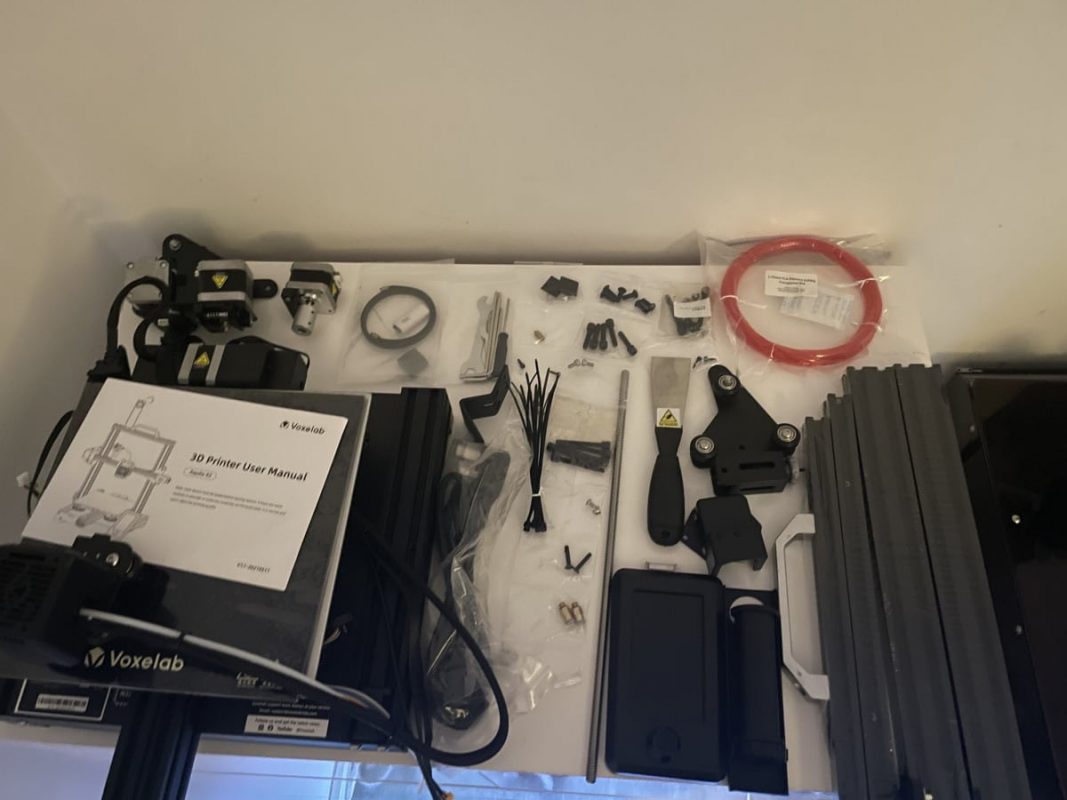
ನಾನು ಎರಡು ಬದಿಯ ಚೌಕಟ್ಟುಗಳನ್ನು ಒಟ್ಟಿಗೆ ಸೇರಿಸಿದ್ದೇನೆ ಮತ್ತು ಮುಂದೆ ಸಂಯೋಜಕಗಳೊಂದಿಗೆ ಲೀನಿಯರ್ ರಾಡ್ ಬರುತ್ತದೆ .

ನಿಧಾನವಾಗಿ ಒಟ್ಟಿಗೆ ಬರುತ್ತಿರುವುದನ್ನು ನೀವು ನೋಡಬಹುದು.

ಎಕ್ಸ್ಟ್ರೂಡರ್ ಮತ್ತು ಎಕ್ಸ್ನೊಂದಿಗೆ ಎಕ್ಸ್-ಗ್ಯಾಂಟ್ರಿ ಇಲ್ಲಿದೆ -ಆಕ್ಸಿಸ್ ಮೋಟಾರ್ಸ್.

ಇದು ಬಹುಶಃ ಅತ್ಯಂತ ಸವಾಲಿನ ಭಾಗವಾಗಿದೆ, X-ಆಕ್ಸಿಸ್ಗೆ ಬೆಲ್ಟ್ ಅನ್ನು ಸರಿಯಾಗಿ ಸಂಪರ್ಕಿಸುತ್ತದೆ.

ನಾವು X-ಗ್ಯಾಂಟ್ರಿಯಲ್ಲಿ ಬೆಲ್ಟ್ ಮತ್ತು ಟೆನ್ಶನ್ಗಳನ್ನು ಸೇರಿಸಿದ್ದೇವೆ ಅದನ್ನು ನಂತರ ಉಳಿದ ಪ್ರಿಂಟರ್ಗೆ ಸಂಪರ್ಕಿಸಬಹುದು.
ಸಹ ನೋಡಿ: 3D ಪ್ರಿಂಟರ್ನೊಂದಿಗೆ ಲೆಗೋಸ್ ಅನ್ನು ಹೇಗೆ ತಯಾರಿಸುವುದು - ಇದು ಅಗ್ಗವಾಗಿದೆಯೇ? 
ಎಕ್ಸ್ಟ್ರೂಡರ್ ಮತ್ತು ಫಿಲಮೆಂಟ್ನೊಂದಿಗೆ ಮತ್ತೊಂದು ನೋಟ ಇಲ್ಲಿದೆ ರನೌಟ್ ಸಂವೇದಕ ಸ್ಪಷ್ಟವಾಗಿದೆವೀಕ್ಷಣೆ ನಂತರ ನೀವು ಮೇಲ್ಭಾಗದ ಚೌಕಟ್ಟನ್ನು ಲಗತ್ತಿಸುವ ಮೂಲಕ ಮುಖ್ಯ ಜೋಡಣೆಯನ್ನು ಮುಗಿಸಿ.

ಈಗ ನಾವು LCD ಪರದೆಯನ್ನು ಲಗತ್ತಿಸುತ್ತೇವೆ, ಇಲ್ಲಿ ಅದರ ಹಿಂಭಾಗವು ಒಂದೆರಡು ಸ್ಕ್ರೂಗಳ ಅಗತ್ಯವಿರುತ್ತದೆ.

LCD ಸ್ಕ್ರೀನ್ ಲಗತ್ತಿಸಲಾದ ಪ್ರಿಂಟರ್ ಇಲ್ಲಿದೆ.

ಇದು ನಿಜವಾಗಿಯೂ ಉಪಯುಕ್ತವಾದ ಕ್ಲಿಪ್ ಅನ್ನು ಹೊಂದಿದ್ದು ಅದು ವೈರಿಂಗ್ ಅನ್ನು ಸ್ಥಳದಲ್ಲಿ ಇರಿಸುತ್ತದೆ ಆದ್ದರಿಂದ ಅದು ಯಾವುದರಲ್ಲೂ ಸಿಕ್ಕಿಹಾಕಿಕೊಳ್ಳುವುದಿಲ್ಲ.

ಸ್ಪೂಲ್ ಹೋಲ್ಡರ್ ಎರಡು ಸ್ಕ್ರೂಗಳೊಂದಿಗೆ ಫ್ರೇಮ್ನ ಮೇಲ್ಭಾಗಕ್ಕೆ ಸುಲಭವಾಗಿ ಜೋಡಿಸುತ್ತದೆ.
 1>
1>
ಒಮ್ಮೆ ನೀವು ಎಲ್ಲವನ್ನೂ ಮಾಡಿದ ನಂತರ, ನೀವು ಪ್ರತಿ ಅನುಗುಣವಾದ ಮೋಟಾರ್, Z-ಎಂಡ್ಸ್ಟಾಪ್ ಮತ್ತು ಫಿಲಮೆಂಟ್ ರನ್ಔಟ್ ಸಂವೇದಕಕ್ಕೆ ವೈರಿಂಗ್ ಅನ್ನು ಲಗತ್ತಿಸಲು ಬಯಸುತ್ತೀರಿ. ಕೆಳಗೆ ಎಂಡ್ಸ್ಟಾಪ್ ಇದೆ.

ಇದು ಫಿಲಮೆಂಟ್ ರನ್ಔಟ್ ಸೆನ್ಸರ್ ಆಗಿದೆ.

ಇಲ್ಲಿ Z-ಆಕ್ಸಿಸ್ ಮೋಟಾರ್ ವೈರಿಂಗ್ ಇದೆ .

ಇದು ಎಕ್ಸ್ಟ್ರೂಡರ್ ಮೋಟಾರ್ ಮತ್ತು ಎಕ್ಸ್-ಆಕ್ಸಿಸ್ ಮೋಟಾರ್ ವೈರಿಂಗ್ ಅನ್ನು ತೋರಿಸುತ್ತದೆ.

ನೀವು ಸರಿಯಾಗಿ ಹೊಂದಿಸಿರುವುದನ್ನು ಖಚಿತಪಡಿಸಿಕೊಳ್ಳಿ ವೋಲ್ಟೇಜ್ ಸೆಟ್ಟಿಂಗ್ಗಳು ಏಕೆಂದರೆ ಅದು ತಪ್ಪಾಗಿದ್ದರೆ ಹಾನಿ ಸಂಭವಿಸಬಹುದು. ಇದು ನಿಮ್ಮ ಸ್ಥಳೀಯ ವಿದ್ಯುತ್ ಪೂರೈಕೆಗೆ (115 ಅಥವಾ 230V) ಹೊಂದಿಕೆಯಾಗಬೇಕು. ನನಗೆ, UK ನಲ್ಲಿ, ಇದು 230V ಆಗಿತ್ತು.
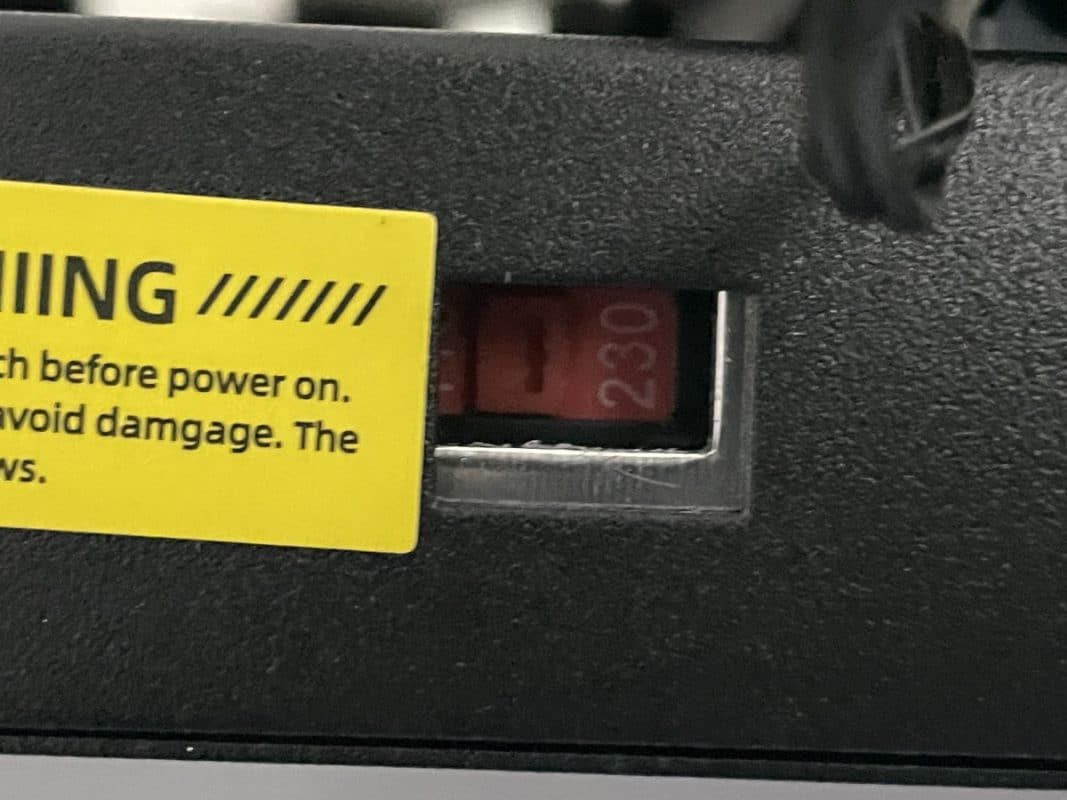
ಒಮ್ಮೆ ನೀವು ಅದನ್ನು ಸರಿಯಾಗಿ ಮಾಡಿದ ನಂತರ, ನೀವು ಪವರ್ ಕಾರ್ಡ್ ಅನ್ನು ಪ್ಲಗ್ ಇನ್ ಮಾಡಬಹುದು ಮತ್ತು ಕೆಳಗೆ ತೋರಿಸಿರುವಂತೆ ಪವರ್ ಅನ್ನು ಆನ್ ಮಾಡಬಹುದು.

ಈಗ ನಾವು ಸ್ಟ್ಯಾಂಡರ್ಡ್ ಮ್ಯಾನ್ಯುವಲ್ ಲೆವೆಲಿಂಗ್ ಪ್ರಕ್ರಿಯೆಯನ್ನು ಬಳಸಿಕೊಂಡು ಬಿಲ್ಡ್ ಪ್ಲೇಟ್ ಅನ್ನು ಲೆವೆಲಿಂಗ್ ಮಾಡಲು ಪ್ರಾರಂಭಿಸಬಹುದು.
Voxelab Aquila X2 ಅನ್ನು ಲೆವೆಲಿಂಗ್ ಮಾಡುವುದು
ಲೆವೆಲಿಂಗ್ ಪ್ರಕ್ರಿಯೆ ನೀವು ಬಳಸುವುದನ್ನು ನೋಡುವ ಮಾನದಂಡವಾಗಿದೆ




